C# 一分钟浅谈:第一个 C# 控制台应用程序
原创引言
C# 是一种现代化的、面向对象的编程语言,广泛应用于各种领域,包括桌面应用程序、Web 应用、游戏开发等。对于初学者而言,从创建一个简单的控制台应用程序开始学习 C# 是一个非常好的起点。本文将详细介绍如何创建第一个 C# 控制台应用程序,并探讨一些常见的问题及其解决方案。
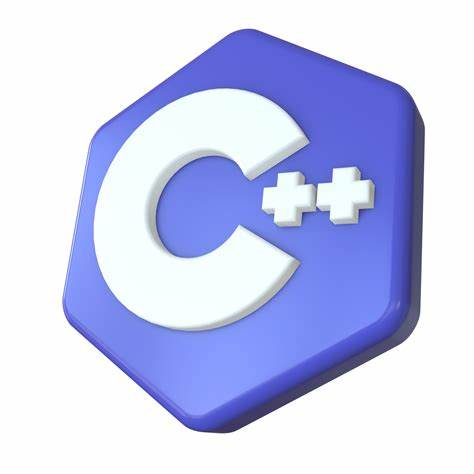
准备工作
在开始之前,你需要确保已经安装了以下软件:
- Visual Studio:推荐使用最新版本的 Visual Studio Community 版本。
- .NET SDK:如果你没有安装 Visual Studio,也可以通过安装 .NET SDK 来创建控制台应用程序。
安装 Visual Studio
如果你还没有安装 Visual Studio,可以从微软官方网站下载并安装。安装过程中,请选择“ASP.NET 和 Web 开发”或“通用 Windows 平台开发”工作负载,这些工作负载包含了创建 C# 控制台应用程序所需的所有组件。
安装 .NET SDK
如果你更喜欢使用命令行工具,可以安装 .NET SDK。安装完成后,你可以使用 dotnet 命令来创建和运行 C# 控制台应用程序。
创建第一个控制台应用程序
使用 Visual Studio 创建
- 打开 Visual Studio。
- 选择“创建新项目”。
- 在模板列表中选择“控制台应用 (.NET Core)”或“控制台应用 (.NET Framework)”。
- 输入项目名称(例如:HelloWorld)和位置,然后点击“创建”。
这将创建一个新的控制台应用程序项目。
使用 .NET SDK 创建
打开命令提示符或终端,执行以下命令:
dotnet new console -n HelloWorld
cd HelloWorld这将创建一个名为 HelloWorld 的控制台应用程序项目,并进入该项目目录。
编写代码
无论使用哪种方式创建项目,你都会看到一个默认的 Program.cs 文件,其中包含以下代码:
using System;
namespace HelloWorld
{
class Program
{
static void Main(string[] args)
{
Console.WriteLine("Hello, World!");
}
}
}这段代码的作用是在控制台输出 "Hello, World!"。
代码解析
- 命名空间:
using System;导入了System命名空间,提供了对基本类型的支持。 - 类声明:
class Program定义了一个名为Program的类。 - 主方法:
static void Main(string[] args)是程序的入口点,args参数用于接收命令行参数。 - 输出语句:
Console.WriteLine("Hello, World!");向控制台输出文本。
常见问题及解决方法
问题 1: 控制台窗口立即关闭
当你运行程序后,可能会发现控制台窗口一闪而过,无法看到输出结果。这是因为程序执行完毕后,控制台窗口会自动关闭。
解决方法
在 Main 方法末尾添加一行代码:
Console.WriteLine("Press any key to continue...");
Console.ReadKey();这样可以在程序执行完毕后等待用户按键,从而防止窗口立即关闭。
问题 2: 编译错误
如果出现编译错误,通常是因为代码中存在语法错误。检查以下几点:
- 拼写错误:确保所有关键字、变量名和方法名正确无误。
- 括号匹配:确保所有的括号、大括号等都正确匹配。
- 命名空间导入:确保所有使用的类型都已经导入了相应的命名空间。
问题 3: 运行时错误
如果程序在运行时出现错误,通常是由于逻辑错误或异常抛出。检查以下几点:
- 除零错误:确保在进行除法运算时,除数不为零。
- 数组越界:确保访问数组时,索引值在有效范围内。
- 空引用异常:确保在使用对象前,已经对其进行了初始化。
运行程序
使用 Visual Studio 运行
在 Visual Studio 中,直接点击工具栏上的绿色三角形按钮,或者按下 F5 键即可运行程序。
使用 .NET SDK 运行
在命令提示符或终端中,执行以下命令:
dotnet run这将编译并运行程序,你应该能看到控制台输出 "Hello, World!"。
总结
通过创建一个简单的控制台应用程序,你已经迈出了学习 C# 的第一步。在这个过程中,我们介绍了如何创建项目、编写基本代码以及解决一些常见的问题。希望这篇文章能帮助你更好地理解和掌握 C# 控制台应用程序的基础知识。继续探索更多的 C# 功能,你会逐渐成为一名熟练的 C# 开发者!
原创声明:本文系作者授权腾讯云开发者社区发表,未经许可,不得转载。
如有侵权,请联系 cloudcommunity@tencent.com 删除。
原创声明:本文系作者授权腾讯云开发者社区发表,未经许可,不得转载。
如有侵权,请联系 cloudcommunity@tencent.com 删除。


